一般情況下如果要使用下載來的ISO或NRG、IMG..等格式的光碟映像擋,大部分都必須先將這些檔案燒錄成光碟,然後再將光碟片插入光碟機中讀取,不過如果使用「虛擬光碟」的方式來做的話不用這麼麻煩。
另外一種狀況是當你買了某個軟體或遊戲光碟時,可能常常需要在執行軟體或遊戲時插入光碟片,如果你不想這麼麻煩的話,也可以透過本文所介紹的「虛擬光碟」軟體,將預先製作好的光碟映像擋模擬成一般光碟片的讀取模式,讓我們可以不用實際插入光碟片,也可直接讀取、執行當中的檔案或遊戲。(製作ISO檔教學)
以下介紹的WinCDEmu軟體是個開放原始碼的自由軟體,它可以支援常見的ISO, CUE, NRG, MDS/MDF, CCD, IMG..等格式的光碟映像擋,安裝好WinCDEmu軟體後,只需在你要使用的光碟映像擋上按兩下滑鼠左鍵,即可自動掛載虛擬光碟機。若要移除則直接在虛擬光碟機上按右鍵、點「退出」即可。
▇ 軟體小檔案 ▇ (錯誤、版本更新回報)
- 軟體名稱:WinCDEmu
- 軟體版本:3.6
- 軟體語言:繁體中文(內建多國語系)
- 軟體性質:免費軟體
- 檔案大小:495KB
- 系統支援:Windows XP/2003/Vista/Win7
- 官方網站:http://wincdemu.sysprogs.org/
- 軟體下載:按這裡
使用方法:
第1步 將WinCDEmu軟體下載回來並安裝好之後,我們可以直接在ISO, CUE, NRG, MDS/MDF, CCD, IMG..等格式的光碟映像檔上面按兩下滑鼠左鍵,再點選「好」,即可將該檔案模擬成一般光碟機的方式來讀取、運作。
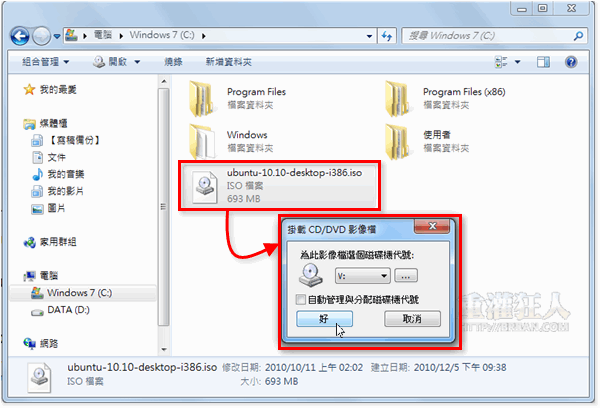
第2步 也可用另外一種方式掛載,就是直接在ISO等格式的光碟映像檔上面按一下滑鼠右鍵,再點「開啟檔案」→「WinCDEmu Mounter」,亦可將光碟掛載到系統中、模擬成一般光碟機來執行。
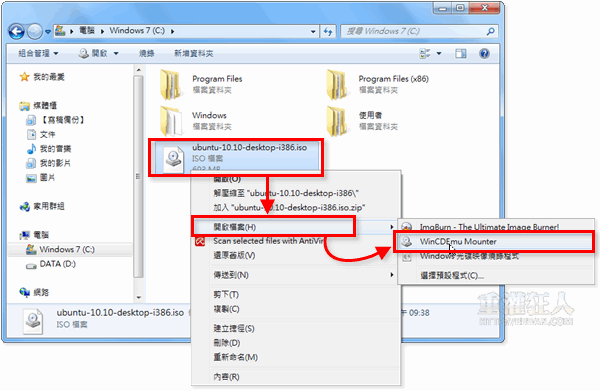
第3步 掛載好之後,「我的電腦」視窗中便會多出一個光碟機,我們可以像使用一般光碟機那樣使用這個虛擬光碟機中的檔案、資料。
如果哪天不使用了,可以在光碟機上按一下滑鼠右鍵,再點「退出」即可取消掛載、恢復原狀。
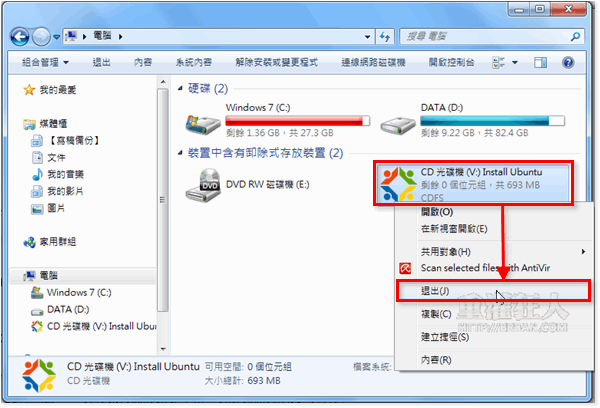
延伸閱讀:
Virtual CloneDrive 「免費」虛擬光碟軟體! OSFMount 運作最快、可將 ISO, IMG, NRG, VMDK… 映像檔掛載至「記憶體」的虛擬光碟機! [免費] DVDFab Virtual Drive 虛擬光碟軟體 v1.3.9.0(支援藍光、同時模擬18台光碟機) [免費] Alcohol 52% v2.0.2.4713 虛擬光碟機、映像檔製作工具 [免費] WinCDEmu v3.6 虛擬光碟機,免燒錄、免插光碟片,直接取用光碟映像擋 Visual CD 可紀錄、搜尋光碟內容的「虛擬光碟櫃」! [免費] DAEMON Tools Lite v4.46.1 虛擬光碟、映像檔製作掛載工具(支援SPTD)